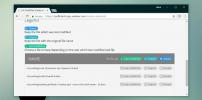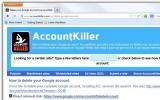Kako očistiti nedavnu povijest kartica u Chromeu
Kad zatvorite Chrome, radi li ga normalno, on se pokvari, prisilite da ga zatvorite ili da se sustav ponovo pokrene, preglednik čuva popis svih kartica koje ste otvorili. Kad ga sljedeći put pokrenete, vidjet ćete opciju za vraćanje kartica ako se Chrome ne zatvori pravilno. Ako se pravilno zatvorio, dodirivanjem Ctrl + Shift + T ponovno će se otvoriti nedavne kartice. Ako želite očistiti povijest nedavne kartice u Chromu, nema očiglednog načina da se to učini. To kaže, to nije nemoguće.
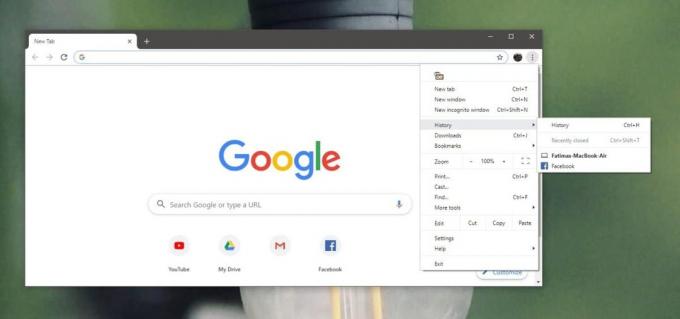
Izbriši nedavnu povijest kartica
Otvorite Chrome i kliknite gumb s više opcija u gornjem desnom kutu. U odjeljku Povijest provjerite postoje li spremljene kartice koje je potrebno izbrisati.
Ako na kartici Nedavno postoje kartice, na gumbu Chrome kliknite gumb Izlaz. Ovo će napustiti sve instance preglednika Chrome; svi prozori i svi profili koji su otvoreni.
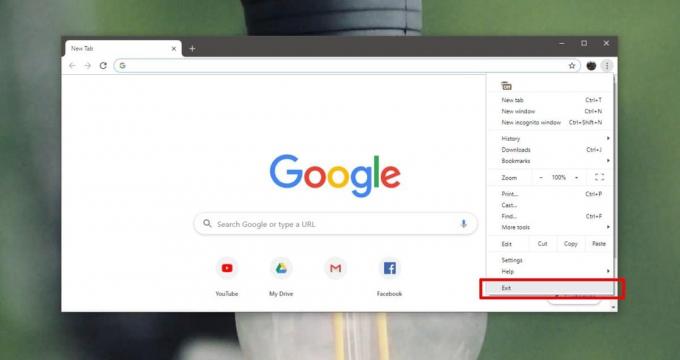
Ponovno otvorite Chrome, kliknite gumb s više opcija i iz izbornika odaberite Još jedan izlaz. Ako ste na macOS-u, morat ćete odabrati "Zatvori".
Kada treći put otvorite Chrome, povijest nedavne kartice bit će obrisana. Dodirnite Ctrl + Shift + T neće otvoriti ništa. Ako prijeđete na izbornik s više opcija, podizbornik Povijest neće vam prikazivati nedavne kartice.
Nepotrebno je da će ove kartice i dalje postojati u vašoj povijesti. Ovaj će ih trik ukloniti samo iz nedavnih kartica. Prednost ovog je u tome što nitko ne može samo otvoriti preglednik, dodirnite tipku Ctrl + Shift + T na tipkovnici i pogledajte što ste zadnji otvorili.
Loša strana je da će se izbrisati povijest nedavne kartice za sve vaše Chrome profile. Kao što je rečeno, izlazak preglednika zatvara sve njegove instance i činjenje dva puta ono je što čisti povijest nedavne kartice. Budući da su svi profili zatvoreni, razlog je da će i oni izgubiti povijest nedavnih kartica.
Neka alternativna rješenja za brisanje povijesti nedavnih kartica uključuju brisanje povijesti pregledavanja u posljednjih sat vremena. To može, ili ne mora raditi. Izbornik Nedavne kartice možda će nastaviti s popisom stavki. Jedini siguran način provjere je traženje ispod izbornika. Ako smatrate da ćete možda trebati ponovo pristupiti tim stranicama, možete i jedno ili drugo označite ihili spremite URL-ove izvan mreže u jednostavnu tekstualnu datoteku. Tamo su proširenja koja to čine lako. Nedavna povijest kartica ne sinkronizira se s vašim Google profilom i odvojena je od kartica otvorenih na drugim uređajima.
traži
Najnoviji Postovi
Brži način odabira i stvaranja mapa prilikom spremanja oznaka [Chrome]
Prečac za označavanje web stranica na svim preglednicima trebao bi ...
Kako pronaći konfliktne datoteke u Dropboxu
Dropbox promijenila je način na koji izrađujemo sigurnosne kopije d...
AccountKiller vam pomaže lako izbrisati račune na web uslugama
Gotovo sve mrežne usluge tamo zahtijevaju da registrirate račun kod...

![Brži način odabira i stvaranja mapa prilikom spremanja oznaka [Chrome]](/f/ee62c8232e5acb83da8690490eae7df3.jpg?width=680&height=100)